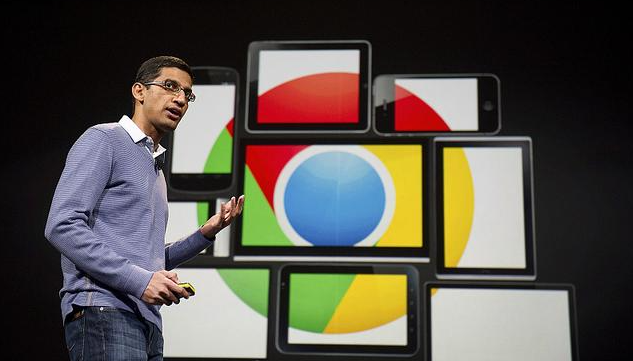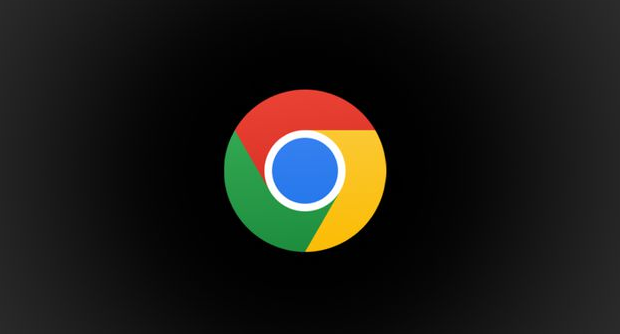您的位置:首页 > 下载谷歌浏览器后无法设置默认浏览器方法
下载谷歌浏览器后无法设置默认浏览器方法
时间:2025-07-15
来源:Chrome浏览器官网
详情介绍

1. 检查浏览器安装:若安装过程中出现错误或异常,如安装文件损坏、必要设置未正确配置等,可能导致无法设置默认浏览器。此时可卸载谷歌浏览器,重新下载安装最新版本。
2. 查看操作系统与安全软件限制:某些操作系统可能阻止更改默认浏览器设置,部分安全软件也会限制对系统设置的更改。需检查操作系统和安全软件的设置,确保允许更改默认浏览器。例如在Windows系统中,可打开“设置”应用,进入“应用”-“默认应用”,查看是否能将“网络浏览器”选项设置为Google Chrome;在Mac系统中,打开“系统偏好设置”,点击“通用”,在“默认的网络浏览器”中选择“Google Chrome”。若安全软件有相关限制,可暂时关闭防护或在设置中添加例外。
3. 确认浏览器路径:如果谷歌浏览器被移动到了不同的磁盘分区或目录,而没有正确更新系统注册表中的相关信息,会导致无法将其设置为默认浏览器。需更新注册表中的浏览器路径信息,或使用系统提供的“创建符号链接”功能解决路径不一致问题。
4. 排查插件冲突:浏览器插件可能与默认浏览器设置产生冲突。可打开Chrome浏览器,点击右上角的三点菜单图标,选择“更多工具”-“扩展程序”,逐一禁用插件,然后重启浏览器,尝试设置默认浏览器。
5. 检查系统文件:系统文件损坏可能影响默认浏览器设置。可使用系统自带的修复工具或命令来检查和修复系统文件。如在Windows系统中,可打开命令提示符(管理员权限),输入“sfc /scannow”命令,扫描并修复损坏的系统文件。
继续阅读